قم بنقل الصور والفيديو إلى Windows 10 من الهاتف المحمول مع رفيق الصور

يسهل مشروع Microsoft Garage هذا لنظامي التشغيل Android و iOS نقل الصور من هاتفك مباشرة إلى تطبيق Windows 10 Photos.
عندما يتعلق الأمر بنقل الصور من حسابكالهاتف إلى جهاز الكمبيوتر الخاص بك ، يمكنك دائما توصيل هاتفك مباشرة إلى جهاز الكمبيوتر الخاص بك. بالطبع ، هناك طرق أخرى للقيام بذلك مثل استخدام نسخة احتياطية تلقائية إلى OneDrive أو صور Google. ولكن قامت Microsoft بإنشاء تطبيق جديد مثير للاهتمام يدعى Photos Companion وهو متاح لكل من Android و iOS. يسمح لك بنقل الصور ومقاطع الفيديو على هاتفك عبر Wi-Fi مباشرة إلى تطبيق Windows 10 Photos.
قم بنقل الصور من iOS أو Android إلى Windows 10 باستخدام Photos Companion
لبدء الأمور ، قم بتنزيل الصورتطبيق مصاحب لهاتف Android أو iPhone. بالنسبة إلى هذا المقال ، أستخدم إصدار Android ، لكنه نفس التجربة تقريبًا على نظام التشغيل iOS. بعد ذلك ، تحتاج إلى تمكين القدرة على استيراد الصور عبر Wi-Fi إلى نظام Windows 10 الخاص بك. قم بتشغيل تطبيق "الصور" وافتح قائمة "خيارات" واختر "الإعدادات".
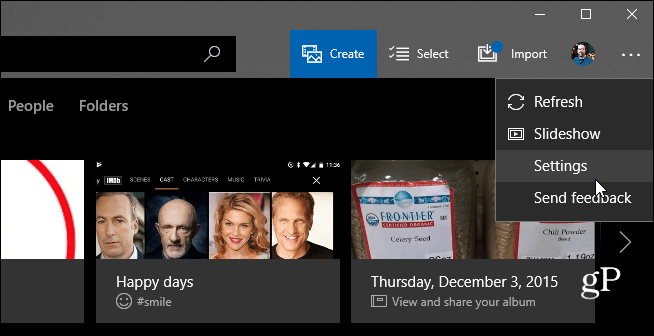
ثم قم بالتمرير لأسفل وتشغيل خيار اختبار استيراد المحمول عبر ميزة Wi-Fi.
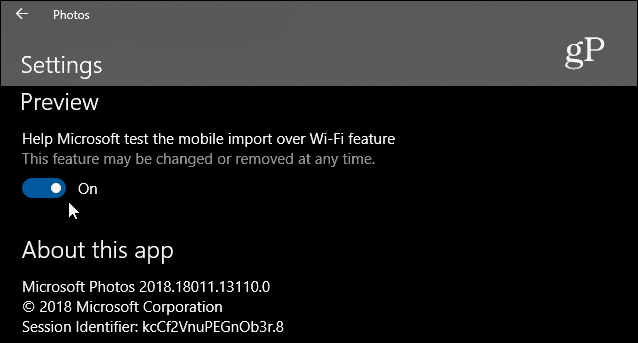
أعد تشغيل تطبيق الصور وحدد الزر "استيراد" في الزاوية العلوية اليمنى وانقر فوق الخيار لاستيراد صور Wi-Fi.
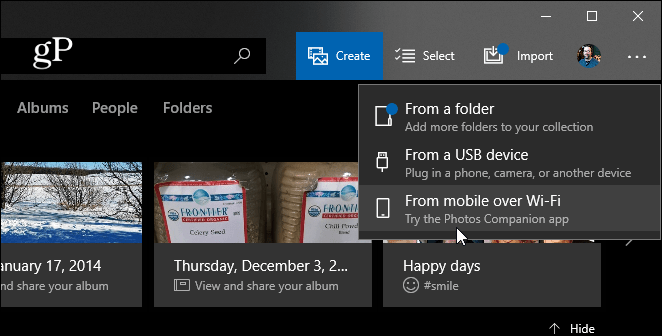
سيؤدي ذلك إلى فتح شاشة بها رمز الاستجابة السريعة تحتاج إلى مسحها باستخدام جهاز Android أو iOS باستخدام تطبيق Photos Companion.
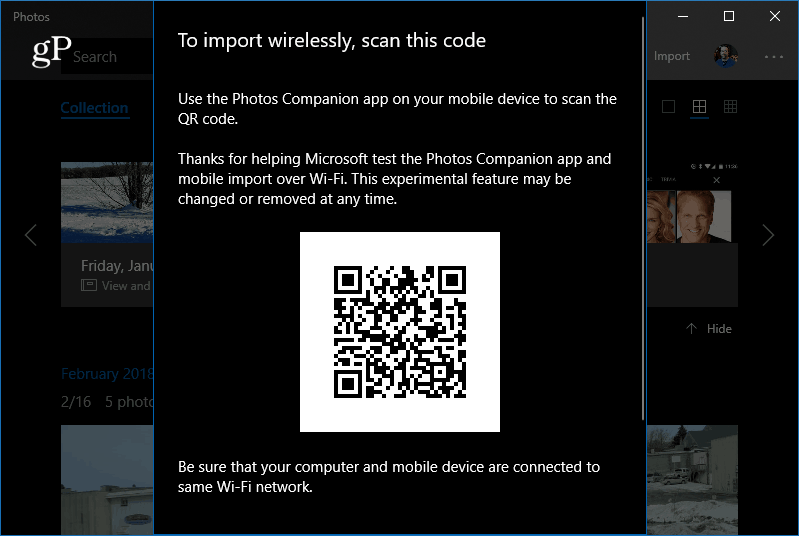
الآن ، على هاتفك ، قم بتشغيل تطبيق Photos Companion وانقر على ارسل الصور زر. سيفتح الماسح الضوئي في التطبيق الذي يمكنك استخدامه لمسح رمز الاستجابة السريعة الظاهر على شاشة الكمبيوتر.
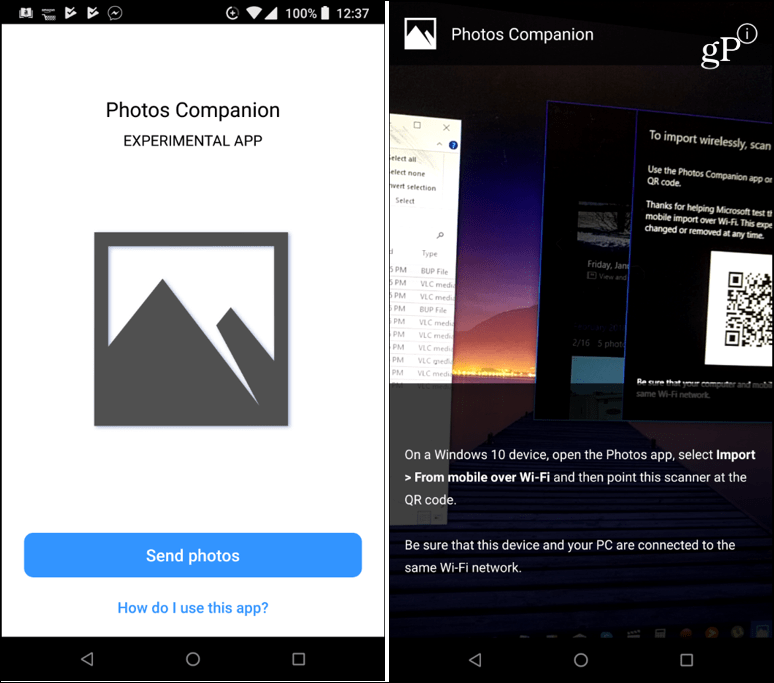
بمجرد مسح الرمز ، حدد الصور ومقاطع الفيديو التي تريد نقلها إلى جهاز الكمبيوتر الخاص بك وانقر فوق تم. يتم نقل الملفات بسرعة وستصلك رسالة تخبرك بأنها انتهت.
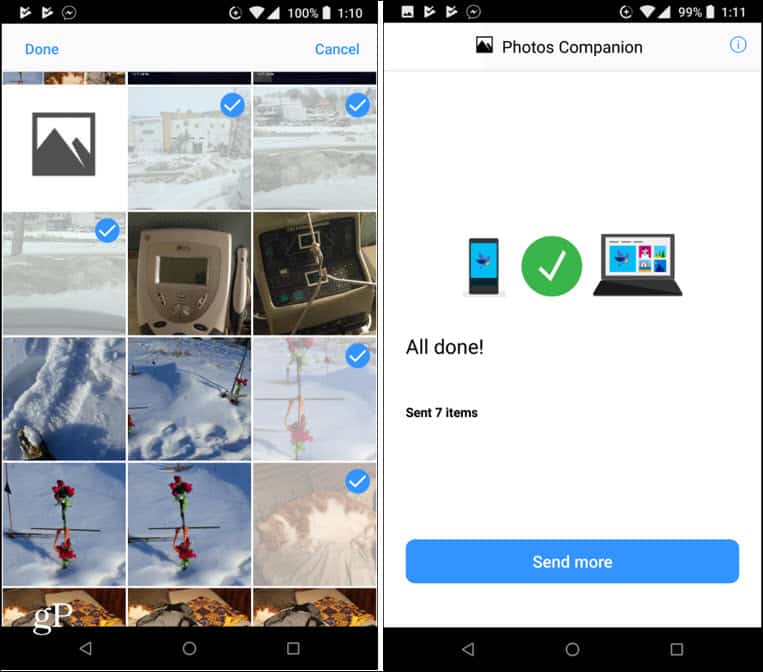
بعد ذلك ستجدهم في مجلد الصور الخاص بك في مجلد باسم "مستورد من الصور رفيق" حيث يمكنك إدارتها وتحريرها من جهاز الكمبيوتر الخاص بك.
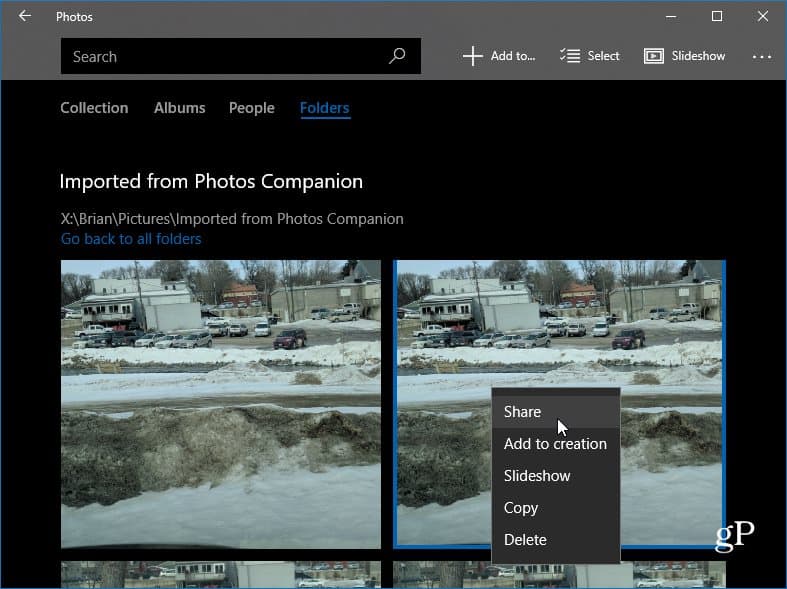
تلخيص لما سبق
لأن هذا التطبيق هو مشروع Microsoft Garage -التقنيات التجريبية التي تختبرها Microsoft ، يمكن تغييرها أو إزالتها دون إشعار نأمل أن يستمر هذا في بعض الأشكال. في كل مرة يكون لديك صور أو مقاطع فيديو جديدة ، ستحتاج إلى فتح تطبيق الصور ومسح رمز الاستجابة السريعة لبدء عملية النقل. سيكون من الجيد رؤية طريقة أسهل وأكثر سهولة ، ما عليك سوى النقر فوق زر وإرسال الصور. مع ذلك ، إنها فكرة رائعة وقد نجحت بشكل جيد وهي تستحق المحاولة.
كيف يمكنك عادة نقل صورك من هاتفك إلى جهاز الكمبيوتر؟ أخبرنا في قسم التعليقات أدناه ، أو لمزيد من المناقشة ، توجه إلى منتديات Windows 10 الخاصة بنا.










اترك تعليقا